У цій статті буде розказано альтернативний спосіб штампування звуків. Спочатку давайте визначимося, навіщо вам потрібно штампувати звуки і що це взагалі таке. По-перше під штампуванням звуків в даній статті мається на увазі збереження зробленого вами звуку. І в подальшому його швидке тиражування на інші скани в разі необхідності. Для чого це потрібно? Є дві причини. Якщо вам сподобався звук, який ви зробили, і ви думаєте, що його можна ще, де то використовувати або цей звук зустрічається в багатьох місцях в манги.

Для цього вам потрібен Adobe Photoshop 5 і вище. Що б відкрити Mini Bridge заходимо вікно (Window), вибрати Розширення (Extensions), а потім вибрати Mini Bridge (якщо ви при установки Photoshop не встановив Bridge то Mini Bridge не запуститься).
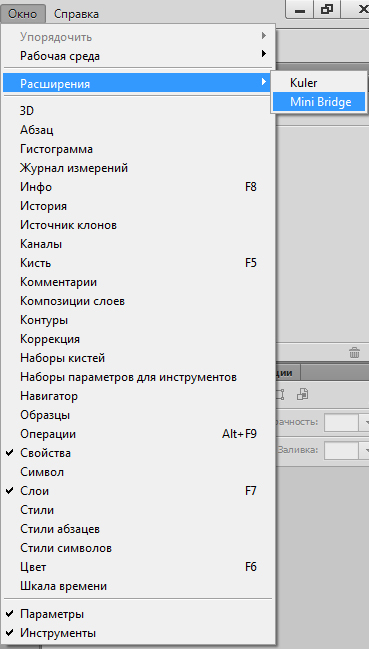
Отже, перед вами з'явилося вікно.
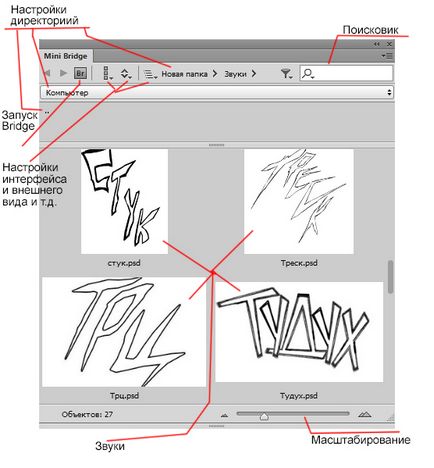
Давайте, перш ніж докладніше знайомитися з функціями Mini Bridge створимо на окремому шарі звук. Це можна зробити будь-яким відомим вам способом (шрифти, пером, намалювати, перемалювати оригінал, методом компонування, фігурами, комбінованим способом і т.д.). Після того як створили звук. Його потрібно зберегти в PSD окремим файлом. Для цього шар (шари) зі звуком треба дублювати на новий полотно (правою клавішею миші натискаємо на потрібний шар).
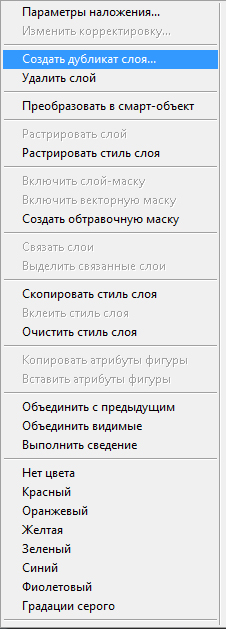
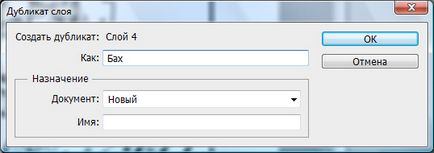
Після дублювання Зображення> Тримминг (Image> Trim). Зберігаємо в PSD в папку звуки (Ctrl + Alt + S) і називаємо файл відповідно звуку, тобто БУХ, БАМ і т.д. Отриманий файл перенесемо в створену вами (де вам зручно) папку «Звуки». Прописуємо в Mini Bridge шлях до цієї папки. І перед нами постає звук. Його можна двома способами перетягнути на полотно. Перший натискаємо лівою кнопкою миші на звук, затискаємо і перетягуємо на полотно (УВАГА якщо ви зберігали векторні зображення (шрифти, фігури і т.д.) при перетягування вони стануть растровими зображеннями). Другий клацаємо два рази на зображення, відкриватися файл зі звуком, дублюємо на потрібний нам полотно. При великій кількості звуків варто користуватися пошуковою системою. Решта функціонал Mini Bridge нам не так важливий. При бажання він легко освоюється і в основному стосується інтерфейсу.